quicker的交互体验在众多效率软件中可谓是出类拔萃。为了照顾各种不同习惯的用户,其分别设置了
快捷键、左键辅助、扩展热键、鼠标手势、轮盘菜单、文本指令、上下文,不怕你用不到,就怕你想不到。
但是,太多的调用方式有时也会给用户带来一些选择和管理上的困扰,本人设计了一种动作的调用模式,希望能给大家带来一点参考。
动作
热键接口 https://getquicker.net/sharedaction?code=9c5e9b93-01e4-454a-b33a-08d8f89a044b
这个模式有以下好处:
-
一次配置,重复使用
常规的设置模式是配置和动作两端跑,先写好动作,再到设置绑定操作。这是一种以配置为主导的使用方法。
一个动作耗费一次配置,而我认为,配置的次数应该是越少越好。 -
方便管理
扩展热键、左键操作、高级鼠标触发、文本指令…,这些固定的设置要修改起来都不太方便。
但如果是在动作里管理操作只要 复制/剪切/粘贴/删除 就够了,大大减少配置的时间。 -
方便扩展
在动作里可以对接收到的请求分配相关的操作,你可以分配一些简单的指令,或者进行转发。
我个人认为的最佳体验是根据不同应用分配不同功能,一个步骤组设计一套应用操作,实现一个请求匹配多种应用。
使用方法
配置
-
举例:左键辅助
-
把常用的按键(比如数字0~9,英文26个字母)绑定热键接口,并传输热键值给动作:
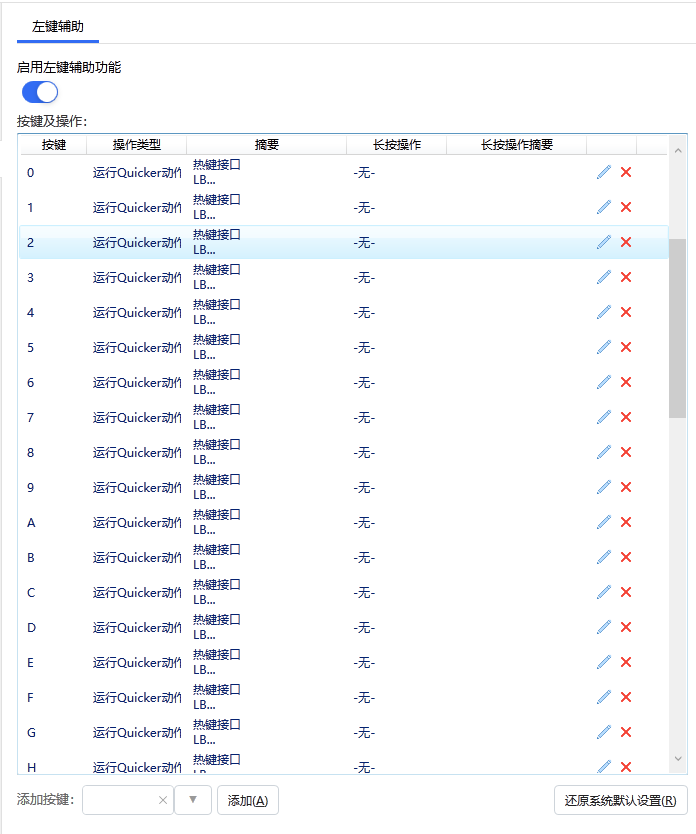
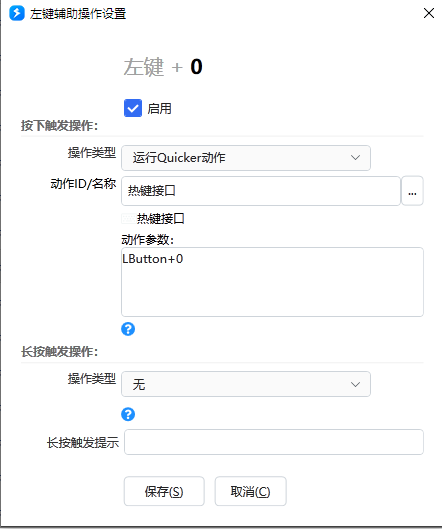
- 调用:
-
动作
已适配
1. 左键辅助:这个无法分享设置,只能自己参考动作参数去设置相应按键(注意参数大小写敏感)
2. 高级鼠标触发:复制动作里的该区域被禁用的步骤json文本,粘贴到设置里
3. 扩展热键:提供了两个按键的配置包,分别为空格键Space和CapsLock
Space: https://getquicker.net/Share/PowerKeys/Package?id=87c08ec0-337d-4ffd-0511-08d8f8a348f7
CapsLock: https://getquicker.net/Share/PowerKeys/Package?Id=e0d94386-7ed4-4d0f-0510-08d8f8a348f7
文本指令:等支持插值传参的时候再整合把。

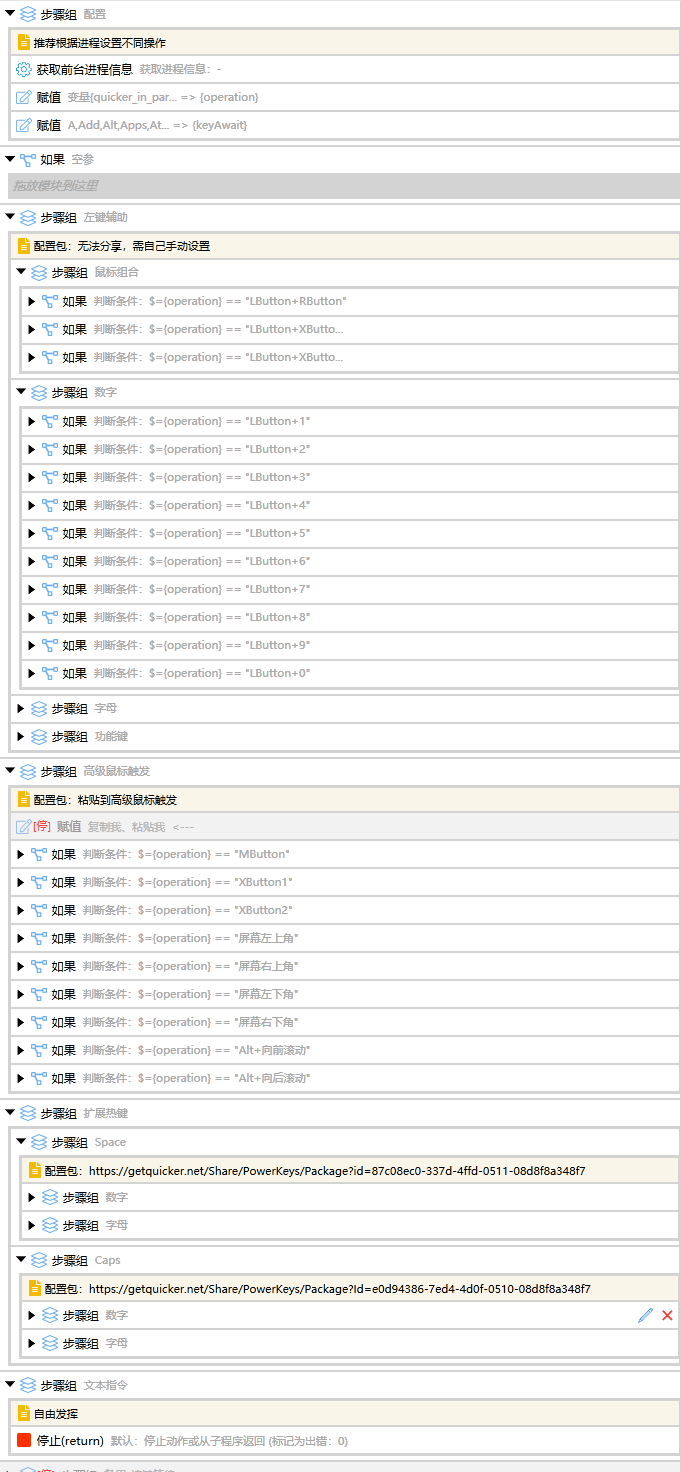

 京公网安备 11010502053266号
京公网安备 11010502053266号